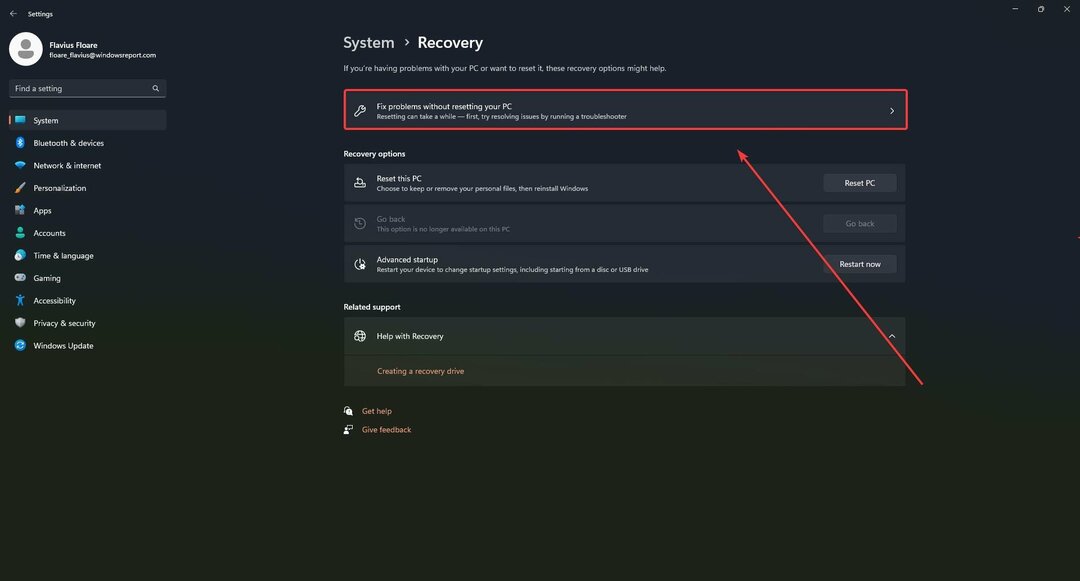Supraskite svarbią informaciją apie „Windows“ naujinimo priemonę
- WUSA.exe yra galingas įrankis, kurį galima naudoti naujinimams įdiegti „Windows“ kompiuteriuose.
- Tai nėra „Windows“ naujinimo, kuris yra rekomenduojamas būdas įdiegti „Windows“ OS naujinimus, pakaitalas.

XĮDIEGTI PASPUSTELĖT ATSISIUNČIŲ FAILĄ
- Atsisiųskite DriverFix (patvirtintas atsisiuntimo failas).
- Spustelėkite Pradėti nuskaitymą rasti visas problemines tvarkykles.
- Spustelėkite Atnaujinti tvarkykles gauti naujų versijų ir išvengti sistemos veikimo sutrikimų.
- DriverFix atsisiuntė 0 skaitytojų šį mėnesį.
„Windows“ operacinė sistema yra tvirta, joje yra tūkstančiai failų ir procesų. Neįmanoma žinoti kiekvieno iš jų ir jų naudojimo. Skaitytojai klausė mūsų apie kai kuriuos iš šių failų, ypač apie WUSA.exe.
Šiame vadove mes išsamiai pasineriame į vykdomojo failo, jo funkcijos ir naudojimo atvejo supratimą.
Kas yra WUSA.exe?
„Windows“ operacinių sistemų naujiniai yra įdiegti per Windows vykdomąjį failą wusa.exe. Kadangi tai yra atskiras diegimas, Windows naujinimo paslauga nėra būtina, kad ji veiktų.
Todėl jis tampa vertingu įrankiu IT ekspertams ir patyrusiems vartotojams, kuriems reikia įdiegti naujinimus įrenginiuose, kuriuose nėra interneto ryšio arba kurie veikia atjungtoje aplinkoje.
Galite įdiegti naujinimus su .msu failo plėtiniu naudodami WUSA.exe. „Microsoft“ dažnai išleidžia šiuos „Windows“ naujinimus, kad pašalintų saugos trūkumus arba pristatytų naujas funkcijas. Be to, naujinimus, kurių negalima pasiekti naudojant „Windows Update“, galima įdiegti naudojant wusa.exe.
IT specialistams, kuriems reikia įdiegti naujinimus, kurie dar nėra plačiai prieinami arba pasiekiami tik tam tikroms „Windows“ versijoms, tai taip pat gali būti naudinga.
Eksperto patarimas:
REMIAMAS
Pasenusios tvarkyklės yra pagrindinė klaidų ir sistemos problemų priežastis. Jei trūksta kai kurių failų arba jie užstringa, naudojamas automatinis sprendimas, pvz DriverFix gali išspręsti šias problemas vos keliais paspaudimais. Ir tai taip pat lengva jūsų sistemoje!
WUSA.exe palaiko ir interaktyvius, ir neinteraktyvius naudojimo būdus. Tai pateiks vartotojo sąsają interaktyviu režimu, leidžiančią vartotojui pasirinkti bet kokius norimus naujinimus.
Wusa.exe gali automatiškai įdiegti naujinimus neinteraktyviuoju režimu. Taigi IT ekspertams, kuriems reikia atnaujinti daug kompiuterių, tai gali būti naudinga.
Kokias funkcijas atlieka WUSA?
Tarp vartotojo ir „Windows Update“ paslaugos WUSA.exe veikia kaip vartai. Jo dėka vartotojai gali rankiniu būdu valdyti savo įrenginius ir įdiegti naujinimus. Priemonė atlieka keletą gyvybiškai svarbių užduočių, įskaitant:
- Rankinis montavimas – Užuot atsižvelgę į automatinio naujinimo parinktį, vartotojai gali naudoti WUSA.exe norėdami įdiegti „Windows“ naujinimus rankiniu būdu. Tai suteikia vartotojams daugiau galimybių valdyti naujinimo procesą, ypač diegiant konkrečius naujinimus arba sprendžiant su naujinimu susijusias problemas.
- Tylus montavimas – Sistemos administratoriai, kuriems reikia pateikti naujinimus keliose darbo vietose, naudotojams nedalyvaujant, gali naudoti WUSA.exe galimybes tyliai arba be priežiūros diegti. Jie gali tai padaryti naudodami komandinės eilutės parinktis ir sutaupyti laiko bei darbo.
- Atnaujinimo pašalinimas – Dėl WUSA.exe įdiegtus „Windows“ naujinimus taip pat galima pašalinti efektyviau. WUSA.exe leidžia vartotojams pašalinti naujinimus ir grąžinti sistemą į ankstesnę būseną, kai jie susiduria su tam tikromis programomis arba sukelia suderinamumo sunkumų.
- Scenarijų rašymas ir automatizavimas – Sistemos administratoriai ir patyrę vartotojai gali naudoti WUSA.exe scenarijų ir automatizavimo scenarijuose. Jie gali paspartinti naujinimo valdymo procedūrą ir įtraukti ją į kitus sistemos priežiūros darbus, įtraukdami jį į paketinius failus arba scenarijus.
Kaip paleisti WUSA komandą?
- Paspauskite Windows + R atidaryti Bėk dialogas.
- Įveskite cmd ir paspauskite Ctrl + Shift + Įeikite atidaryti paaukštintą Komandinė eilutė.

- Įvestis wusa po to norimi komandinės eilutės parametrai, kaip nurodyta toliau pateiktame pavyzdyje (Pakaitinis C:\Path\to\WindowsUpdate.msu Norėdami sužinoti tikslų norimo įdiegti „Windows Update“ paketo kelią ir failo pavadinimą).
wusa C:\Path\to\WindowsUpdate.msu
- Galiausiai galite įtraukti papildomų komandinės eilutės parametrų ir paspausti Įeikite.
- 0x800703e6 „Windows“ naujinimo klaidos kodas: kaip jį ištaisyti
- Kas yra Runonce.exe ir kam jis naudojamas?
- Kas yra mDNSResponder.exe ir ar turėtumėte jį išjungti?
- Kas yra Netsh.exe ir kaip ištaisyti jo klaidas
- Kas yra Winlogon.exe ir ką jis veikia?
Kokius komandinės eilutės parametrus galiu naudoti su WUSA.exe?
Yra keli komandų eilutės parametrai, kuriuos WUSA.exe teikia diegimo procesui valdyti. Atnaujinimai, kuriuos reikia įdiegti, režimas, kuriuo turi būti paleistas wusa.exe, ir žurnalo failas, kurį reikia įrašyti, gali būti nurodyti naudojant šiuos parametrus.
- /install – Nurodoma Windows naujinimo paketo (.msu) failo diegimo vieta.
- /uninstall – Pašalina konkretų „Windows Update“ paketą.
- /quiet – Svarbu atliekant tylųjį diegimą, nerodant jokios vartotojo sąsajos.
- /norestart – Naudinga norint išvengti automatinio sistemos paleidimo iš naujo įdiegus naujinimą.
- /promptrestart – Būtinas norint, kad vartotojas būtų paragintas iš naujo paleisti sistemą įdiegus naujinimą.
Štai jūs turite jį; visi svarbūs elementai, kuriuos reikia žinoti apie WUSA.exe. Nors jis siūlo puikų funkcionalumą, kai kuriems vartotojams jis gali atrodyti sudėtingas. Be to, tai nėra pakaitalas Windows "naujinimo.
Galiausiai praneškite mums, jei turite daugiau klausimų apie šią priemonę, ir mes mielai pateiksime atsakymus.
Vis dar kyla problemų? Pataisykite juos naudodami šį įrankį:
REMIAMAS
Kai kurias su tvarkykle susijusias problemas galima greičiau išspręsti naudojant tam skirtą įrankį. Jei vis tiek kyla problemų dėl tvarkyklių, tiesiog atsisiųskite DriverFix ir paleiskite jį keliais paspaudimais. Po to leiskite jam perimti ir greitai ištaisykite visas jūsų klaidas!